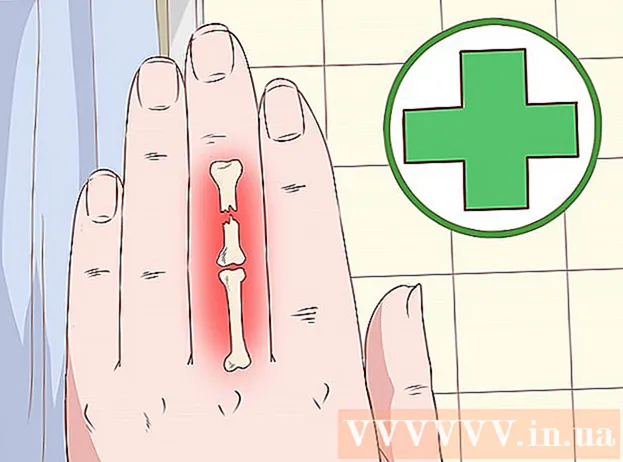Autor:
Mark Sanchez
Erstelldatum:
8 Januar 2021
Aktualisierungsdatum:
1 Juli 2024

Inhalt
In diesem Artikel erfahren Sie, wie Sie auf Ihrem Computer und Mobilgerät ein Twitter-Konto erstellen.
Schritte
Methode 1 von 2: Auf dem Computer
 1 Öffnen Sie die Twitter-Website. Rufen Sie im Webbrowser Ihres Computers https://twitter.com/ auf.
1 Öffnen Sie die Twitter-Website. Rufen Sie im Webbrowser Ihres Computers https://twitter.com/ auf.  2 Klicke auf Anmeldung. Es ist ein blauer Button in der Mitte der Seite. Sie werden auf die Registrierungsseite weitergeleitet.
2 Klicke auf Anmeldung. Es ist ein blauer Button in der Mitte der Seite. Sie werden auf die Registrierungsseite weitergeleitet.  3 Gib deinen Namen ein. Geben Sie Ihren Namen in das Textfeld Name ein. Hier können Sie Ihren Namen, Spitznamen oder Organisationsnamen eingeben.
3 Gib deinen Namen ein. Geben Sie Ihren Namen in das Textfeld Name ein. Hier können Sie Ihren Namen, Spitznamen oder Organisationsnamen eingeben.  4 Trage deine Telefonnummer ein. Tun Sie dies im Textfeld "Telefon".
4 Trage deine Telefonnummer ein. Tun Sie dies im Textfeld "Telefon". - Wenn Sie statt einer Telefonnummer eine E-Mail-Adresse verwenden möchten, klicken Sie unter dem Textfeld Telefon auf E-Mail verwenden und geben Sie dann die E-Mail-Adresse ein, die Sie mit Ihrem Twitter-Konto verknüpfen möchten.
 5 Klicke auf Des Weiteren. Es befindet sich in der oberen rechten Ecke der Seite.
5 Klicke auf Des Weiteren. Es befindet sich in der oberen rechten Ecke der Seite.  6 Klicke auf Jetzt registrieren. Es steht in der Mitte der Seite.
6 Klicke auf Jetzt registrieren. Es steht in der Mitte der Seite.  7 Bestätigen Sie Ihre Telefonnummer. Überspringen Sie diesen Schritt, wenn Sie eine E-Mail-Adresse angegeben haben. Wenn Sie eine Telefonnummer eingegeben haben, müssen Sie diese bestätigen. Dafür:
7 Bestätigen Sie Ihre Telefonnummer. Überspringen Sie diesen Schritt, wenn Sie eine E-Mail-Adresse angegeben haben. Wenn Sie eine Telefonnummer eingegeben haben, müssen Sie diese bestätigen. Dafür: - Klicken Sie auf OK, wenn Sie dazu aufgefordert werden.
- Starten Sie die Nachrichten-App auf Ihrem Smartphone.
- Öffnen Sie eine SMS von Twitter.
- Suchen Sie den sechsstelligen Code in der Nachricht.
- Geben Sie den Code in das Twitter-Textfeld ein.
- Klicke weiter um fortzufahren.
 8 Erstelle ein Passwort. Geben Sie Ihr Kennwort in das Textfeld Kennwort ein und klicken Sie dann auf Weiter, um es zu bestätigen.
8 Erstelle ein Passwort. Geben Sie Ihr Kennwort in das Textfeld Kennwort ein und klicken Sie dann auf Weiter, um es zu bestätigen.  9 Wähle deine Interessen. Scrollen Sie durch die Themenliste und klicken Sie auf die Themen, die Sie interessieren.
9 Wähle deine Interessen. Scrollen Sie durch die Themenliste und klicken Sie auf die Themen, die Sie interessieren. - Sie können auch oben im Fenster auf Überspringen klicken. Überspringen Sie in diesem Fall den nächsten Schritt.
 10 Klicke auf Des Weiteren. Es befindet sich in der oberen rechten Ecke der Seite.
10 Klicke auf Des Weiteren. Es befindet sich in der oberen rechten Ecke der Seite.  11 Wählen Sie die Personen aus, denen Sie folgen möchten. Aktivieren Sie dazu die Kontrollkästchen neben den erforderlichen empfohlenen Konten.
11 Wählen Sie die Personen aus, denen Sie folgen möchten. Aktivieren Sie dazu die Kontrollkästchen neben den erforderlichen empfohlenen Konten. - Wenn Sie noch niemandem folgen möchten, klicken Sie auf Überspringen und überspringen Sie den nächsten Schritt.
 12 Klicke auf Jetzt abonnieren. Es befindet sich oben rechts auf der Seite. Die ausgewählten Konten werden der Registerkarte Abonnements hinzugefügt und Sie werden zu Ihrer Twitter-Seite weitergeleitet.
12 Klicke auf Jetzt abonnieren. Es befindet sich oben rechts auf der Seite. Die ausgewählten Konten werden der Registerkarte Abonnements hinzugefügt und Sie werden zu Ihrer Twitter-Seite weitergeleitet.  13 Bestätigen Sie Ihre E-Mail-Adresse. Wenn Sie beim Erstellen Ihres Twitter-Kontos eine E-Mail-Adresse (anstelle einer Telefonnummer) eingegeben haben, müssen Sie diese verifizieren. Dafür:
13 Bestätigen Sie Ihre E-Mail-Adresse. Wenn Sie beim Erstellen Ihres Twitter-Kontos eine E-Mail-Adresse (anstelle einer Telefonnummer) eingegeben haben, müssen Sie diese verifizieren. Dafür: - Öffne dein Postfach.
- Klicken Sie auf die E-Mail von Twitter.
- Klicken Sie auf den Link im Brief.
Methode 2 von 2: Auf einem Mobilgerät
 1 Installieren Sie die Twitter-App. Wenn Sie diese App nicht auf Ihrem iPhone oder Android-Gerät haben, laden Sie sie kostenlos aus dem App Store (iPhone) oder Play Store (Android) herunter.
1 Installieren Sie die Twitter-App. Wenn Sie diese App nicht auf Ihrem iPhone oder Android-Gerät haben, laden Sie sie kostenlos aus dem App Store (iPhone) oder Play Store (Android) herunter.  2 Starten Sie die Twitter-App. Klicken Sie im App Store auf "Öffnen" oder tippen Sie auf das Twitter-App-Symbol.
2 Starten Sie die Twitter-App. Klicken Sie im App Store auf "Öffnen" oder tippen Sie auf das Twitter-App-Symbol.  3 Klicke auf Fortfahren. Diese Schaltfläche befindet sich in der Mitte des Bildschirms. Ein Twitter-Registrierungsformular wird geöffnet.
3 Klicke auf Fortfahren. Diese Schaltfläche befindet sich in der Mitte des Bildschirms. Ein Twitter-Registrierungsformular wird geöffnet. 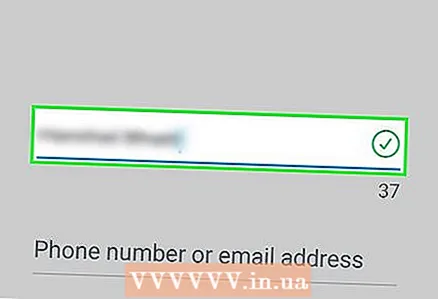 4 Gib deinen Namen ein. Geben Sie Ihren Namen in das Textfeld Name oben auf der Seite ein. Sie können einen Namen, Spitznamen oder einen Organisationsnamen eingeben.
4 Gib deinen Namen ein. Geben Sie Ihren Namen in das Textfeld Name oben auf der Seite ein. Sie können einen Namen, Spitznamen oder einen Organisationsnamen eingeben.  5 Trage deine Telefonnummer ein. Klicken Sie auf das Textfeld "Telefon oder E-Mail" und geben Sie Ihre Mobiltelefonnummer ein.
5 Trage deine Telefonnummer ein. Klicken Sie auf das Textfeld "Telefon oder E-Mail" und geben Sie Ihre Mobiltelefonnummer ein. - Wenn Sie statt einer Telefonnummer eine E-Mail-Adresse verwenden möchten, klicken Sie unter dem Textfeld Telefon auf E-Mail verwenden und geben Sie dann die E-Mail-Adresse ein, die Sie mit Ihrem Twitter-Konto verknüpfen möchten.
 6 Tippen Des Weiteren. Es befindet sich unten rechts im Formular.
6 Tippen Des Weiteren. Es befindet sich unten rechts im Formular.  7 Klicke auf Jetzt registrieren. Sie finden diese Option am unteren Bildschirmrand.
7 Klicke auf Jetzt registrieren. Sie finden diese Option am unteren Bildschirmrand.  8 Bestätigen Sie Ihre Telefonnummer. Überspringen Sie diesen Schritt, wenn Sie eine E-Mail-Adresse angegeben haben. Wenn Sie eine Telefonnummer eingegeben haben, müssen Sie diese bestätigen. Dafür:
8 Bestätigen Sie Ihre Telefonnummer. Überspringen Sie diesen Schritt, wenn Sie eine E-Mail-Adresse angegeben haben. Wenn Sie eine Telefonnummer eingegeben haben, müssen Sie diese bestätigen. Dafür: - Klicken Sie auf OK, wenn Sie dazu aufgefordert werden.
- Starten Sie die Nachrichten-App auf Ihrem Smartphone.
- Öffnen Sie eine SMS von Twitter.
- Suchen Sie den sechsstelligen Code in der Nachricht.
- Geben Sie den Code in das Twitter-Textfeld ein.
- Klicke weiter um fortzufahren.
 9 Erstelle ein Passwort. Geben Sie Ihr Twitter-Passwort ein und klicken Sie dann auf Weiter. Das Passwort sollte stark und leicht zu merken sein.
9 Erstelle ein Passwort. Geben Sie Ihr Twitter-Passwort ein und klicken Sie dann auf Weiter. Das Passwort sollte stark und leicht zu merken sein.  10 Synchronisieren Sie Ihre Kontakte mit Twitter (wenn Sie möchten). Um Twitter den Zugriff auf deine Kontakte zu erlauben, tippe auf Kontakte synchronisieren und befolge dann die Anweisungen auf dem Bildschirm (die Schritte variieren je nach Gerät).
10 Synchronisieren Sie Ihre Kontakte mit Twitter (wenn Sie möchten). Um Twitter den Zugriff auf deine Kontakte zu erlauben, tippe auf Kontakte synchronisieren und befolge dann die Anweisungen auf dem Bildschirm (die Schritte variieren je nach Gerät).  11 Wähle deine Interessen. Scrollen Sie durch die Themenliste und tippen Sie auf jedes Thema, das Sie interessiert.
11 Wähle deine Interessen. Scrollen Sie durch die Themenliste und tippen Sie auf jedes Thema, das Sie interessiert. - Sie können auch oben auf dem Bildschirm auf Überspringen klicken. Überspringen Sie in diesem Fall den nächsten Schritt.
 12 Klicke auf Des Weiteren. Es ist am unteren Rand des Bildschirms.
12 Klicke auf Des Weiteren. Es ist am unteren Rand des Bildschirms.  13 Wählen Sie die Personen aus, denen Sie folgen möchten. Aktivieren Sie dazu die Kontrollkästchen neben den erforderlichen empfohlenen Konten.
13 Wählen Sie die Personen aus, denen Sie folgen möchten. Aktivieren Sie dazu die Kontrollkästchen neben den erforderlichen empfohlenen Konten. - Wenn Sie noch niemandem folgen möchten, klicken Sie auf Überspringen und überspringen Sie den nächsten Schritt.
 14 Tippen Jetzt abonnieren. Es ist am unteren Rand des Bildschirms. Die ausgewählten Konten werden der Liste Abonnements hinzugefügt.
14 Tippen Jetzt abonnieren. Es ist am unteren Rand des Bildschirms. Die ausgewählten Konten werden der Liste Abonnements hinzugefügt.  15 Beenden Sie die Einrichtung von Twitter. Je nach Smartphone-Modell kann es zu Berechtigungsanfragen für Benachrichtigungen, Zugriff auf GPS/GLONASS und/oder Zugriff auf Fotos kommen. Wenn Sie mit der Einrichtung fertig sind, werden Sie zu Ihrer Twitter-Seite weitergeleitet.
15 Beenden Sie die Einrichtung von Twitter. Je nach Smartphone-Modell kann es zu Berechtigungsanfragen für Benachrichtigungen, Zugriff auf GPS/GLONASS und/oder Zugriff auf Fotos kommen. Wenn Sie mit der Einrichtung fertig sind, werden Sie zu Ihrer Twitter-Seite weitergeleitet. - Sie können bei jeder Anfrage einfach auf „Nicht zulassen“ oder „Jetzt nicht“ klicken, um zu verhindern, dass Twitter auf die angegebenen Funktionen zugreift.
Tipps
- Auf einem Mobilgerät kann über die Website in einem mobilen Browser statt über die Twitter-App auf Twitter zugegriffen werden.
- Wenn Sie auf ein unlösbares Problem stoßen, wenden Sie sich bitte an den Twitter-Support.
Warnungen
- Die Twitter-Anwendung kann auf fast jedem Smartphone installiert werden (auch auf einem nicht sehr leistungsstarken). Wenn auf Ihrem Smartphone jedoch die falsche Version des Betriebssystems ausgeführt wird, können Sie die Twitter-App nicht installieren.